Laptop tidak bisa connect wifi? Permasalahan konektivitas adalah hal umum yang sering kali dialami oleh pengguna laptop. Salah satu masalah yang paling sering dijumpai adalah ketidakmampuan laptop untuk terhubung ke WiFi. Artikel ini akan membantu Anda memahami berbagai faktor yang mungkin menjadi penyebab masalah ini dan bagaimana cara mengatasinya.
Memahami Lebih Dalam Laptop dan WiFi
Sebelum kita masuk lebih dalam ke dalam cara mengatasi masalah konektivitas, penting untuk memahami bagaimana laptop Anda terhubung ke WiFi. Sebuah laptop berkomunikasi dengan jaringan WiFi melalui sebuah komponen yang disebut adapter jaringan nirkabel, atau wireless network adapter. Adapter ini menerima dan mentransmisikan data melalui gelombang radio yang ditangkap oleh router atau hotspot WiFi. Proses ini dikendalikan oleh sebuah perangkat lunak khusus yang dikenal sebagai driver.
Pemeriksaan Awal: Langkah Pertama dalam Mengatasi Masalah Koneksi
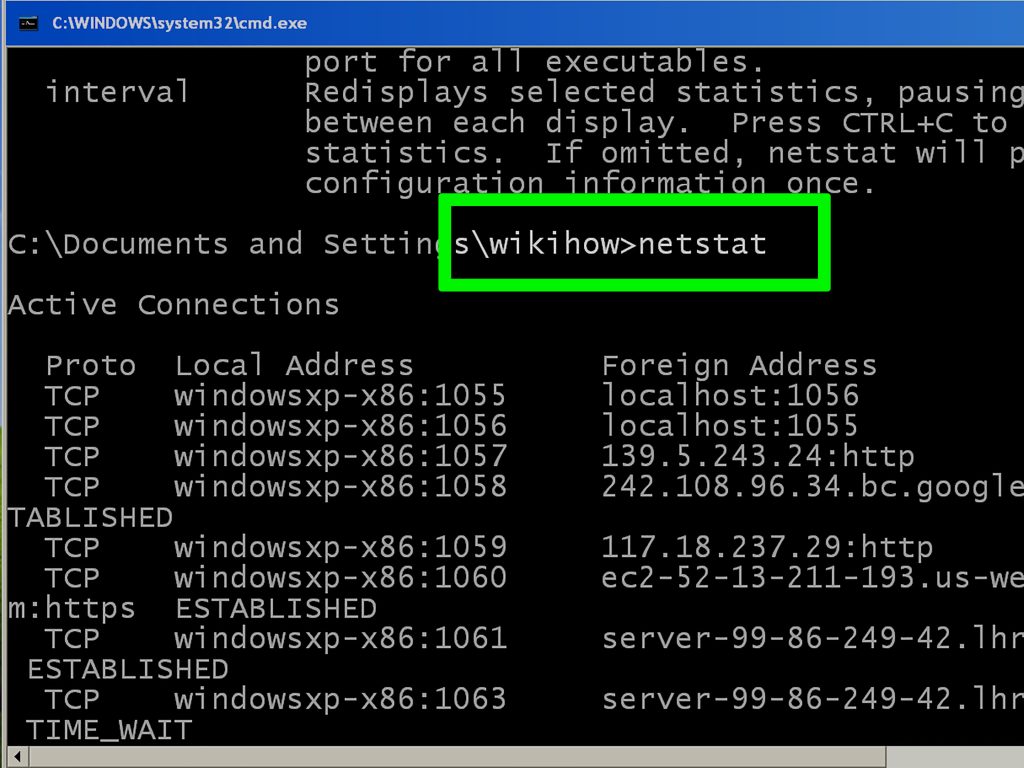
Sebelum mencoba langkah-langkah yang lebih teknis untuk mengatasi masalah konektivitas, ada beberapa pemeriksaan awal yang dapat Anda lakukan:
Cek Status Koneksi WiFi
Pastikan bahwa WiFi di laptop Anda aktif. Pada banyak laptop, ada tombol atau switch yang bisa digunakan untuk mengaktifkan atau menonaktifkan WiFi. Selain itu, Anda juga bisa mengecek status WiFi melalui pengaturan sistem operasi Anda.
Coba Hubungkan ke Jaringan WiFi Lain
Untuk memastikan apakah masalahnya terletak pada laptop atau jaringan WiFi, coba hubungkan laptop Anda ke jaringan WiFi yang berbeda. Jika laptop Anda bisa terhubung ke jaringan lain, maka kemungkinan masalahnya ada pada jaringan WiFi pertama yang Anda coba.
Restart Laptop dan Router Anda
Metode klasik “matikan dan hidupkan lagi” seringkali bisa menyelesaikan berbagai masalah teknis, termasuk masalah koneksi WiFi. Coba restart laptop dan router Anda, lalu lihat apakah ini bisa menyelesaikan masalah.
Pemeriksaan Lanjutan: Solusi Teknis untuk Masalah Koneksi WiFi
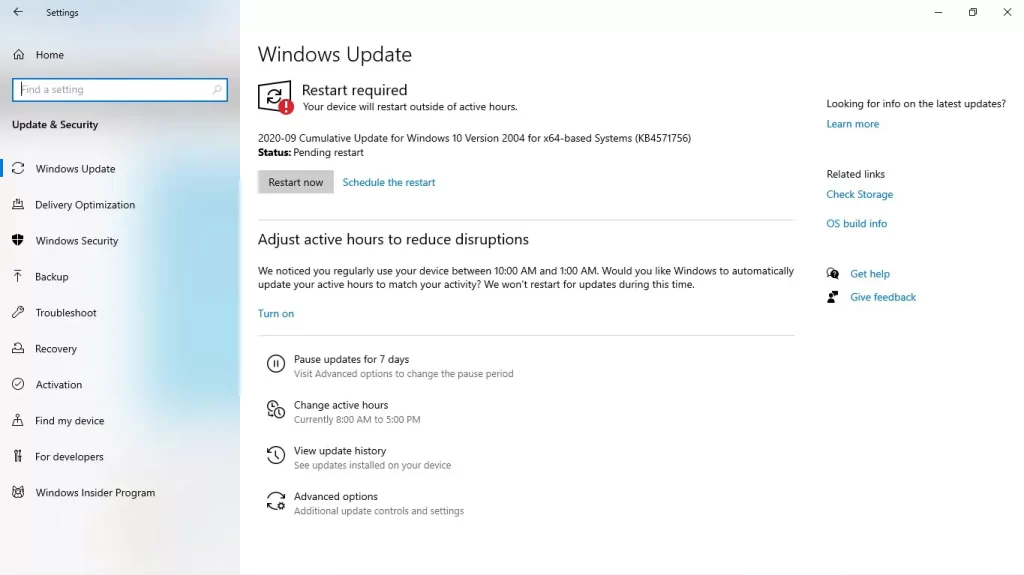
Jika pemeriksaan awal tidak menyelesaikan masalah, maka Anda mungkin perlu mencoba beberapa solusi teknis yang lebih kompleks:
Cek dan Perbarui Driver WiFi
Seperti yang telah disebutkan sebelumnya, driver adalah perangkat lunak khusus yang mengontrol bagaimana perangkat keras berkomunikasi dengan sistem operasi. Jika driver WiFi Anda rusak atau ketinggalan zaman, ini bisa menyebabkan masalah koneksi. Anda bisa memeriksa dan memperbarui driver melalui Pengelola Perangkat di Windows atau melalui Pengaturan pada MacOS.
Atur Ulang Pengaturan Jaringan
Ada kemungkinan bahwa pengaturan jaringan pada laptop Anda telah diubah atau rusak, yang bisa menyebabkan masalah koneksi. Untuk mengatasi ini, Anda bisa mereset pengaturan jaringan ke default.
Pemeriksaan Perangkat Keras
Jika semua metode di atas tidak berhasil, kemungkinan masalahnya terletak pada perangkat keras laptop Anda. Misalnya, adapter WiFi pada laptop mungkin rusak atau tidak berfungsi dengan baik. Pada kasus seperti ini, Anda mungkin perlu membawa laptop Anda ke pusat layanan untuk pemeriksaan dan perbaikan lebih lanjut.
Tips Menjaga Kesehatan Laptop Untuk Konektivitas yang Lebih Baik

Selain solusi-solusi yang telah disebutkan sebelumnya, ada beberapa cara yang bisa Anda lakukan untuk menjaga kesehatan laptop Anda dan mencegah masalah koneksi WiFi di masa mendatang:
Perbarui Sistem Operasi dan Aplikasi Anda
Sistem operasi dan aplikasi yang tidak diperbarui bisa menjadi sumber masalah, termasuk masalah koneksi WiFi. Oleh karena itu, pastikan untuk selalu memperbarui sistem operasi dan aplikasi Anda ke versi terbaru.
Rawat Kebersihan Laptop Anda
Debu dan kotoran bisa menyebabkan masalah pada komponen-komponen laptop Anda, termasuk adapter WiFi. Pastikan untuk membersihkan laptop Anda secara berkala untuk mencegah hal ini.
Gunakan Perangkat Lunak Antivirus
Virus dan malware bisa menyebabkan berbagai masalah pada laptop Anda, termasuk masalah koneksi WiFi. Oleh karena itu, sangat penting untuk selalu menggunakan perangkat lunak antivirus yang dapat melindungi laptop Anda dari ancaman-ancaman ini.
Secara keseluruhan, penting untuk memahami bahwa masalah koneksi WiFi bisa disebabkan oleh berbagai faktor, dan mungkin memerlukan berbagai jenis solusi. Dengan pemahaman yang lebih baik tentang cara kerja koneksi WiFi dan bagaimana cara mengatasi masalah-masalah yang mungkin muncul, Anda akan lebih siap untuk menjaga koneksi WiFi Anda agar selalu lancar dan stabil.


































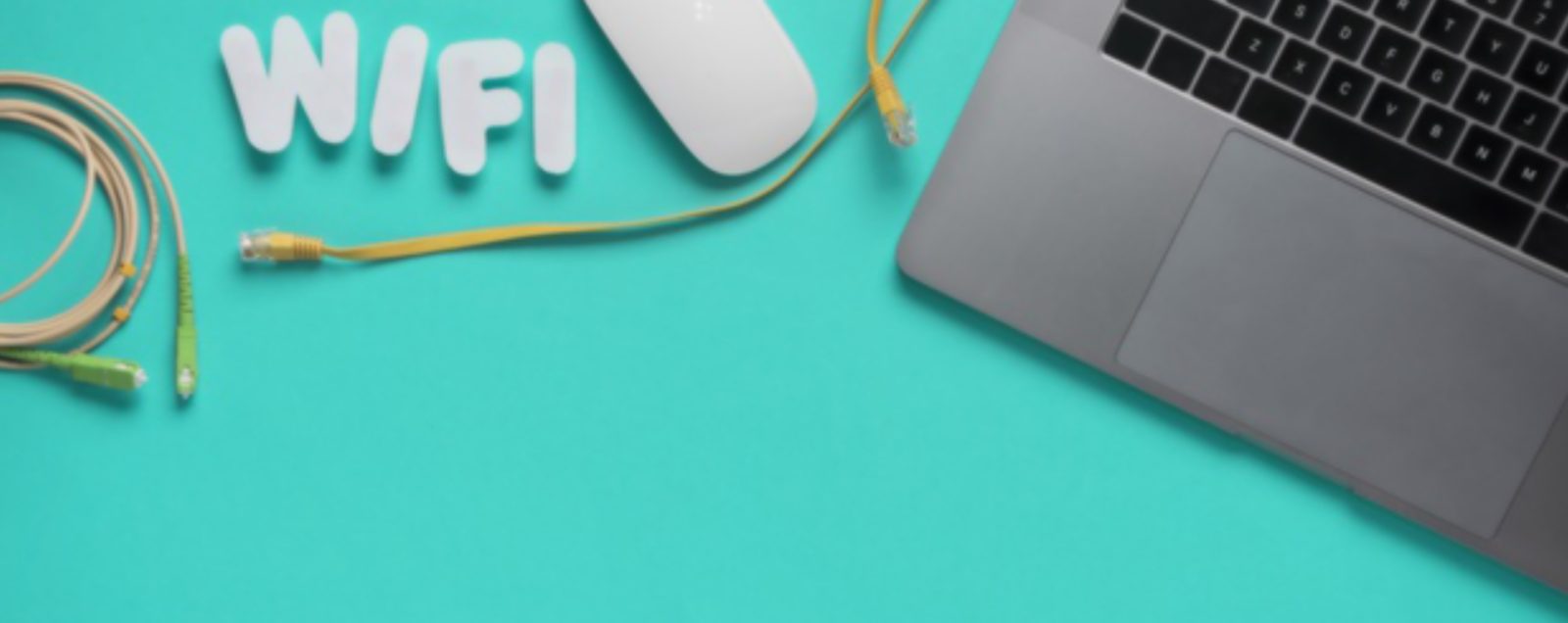


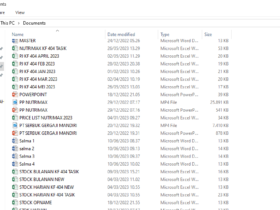



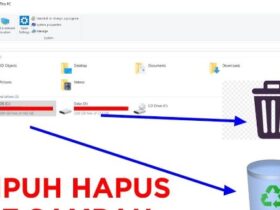

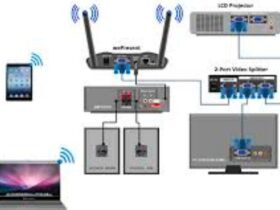
Leave a Review